Как повернуть видео на компьютере или мобильном телефоне — Creativos Online
Независимо от того, есть ли у нас файл на нашем компьютере или он есть на нашем мобильном телефоне, иногда он находится в неправильном положении. И если мы посмотрим, как повернуть видео, то увидим разные и не очень понятные альтернативы. Одни объясняют, как это сделать с помощью мобильного телефона, другие — с помощью компьютера. Другие предлагают альтернативу только на iOS или Android, а в случае с компьютерами — на Windows или Mac. Поэтому труднее перейти от поиска к решению, которое нужно в любой момент времени.
Из-за этой проблемы с Creativos Online мы хотим решить эту проблему. Чередование различных платформ, так что, когда вы дойдете до этой проблемы, вы сразу же решите этот вопрос. Пометка этих типов элементов как избранных пригодится в будущем, если вы не помните какие-либо приложения или формы. Чтобы повернуть видео, есть много возможностей, как офлайн, так и онлайн. Что проще?
Что проще?
Индекс
- 1 Поверните видео на вашем компьютере
- 1.1 На MAC
- 1.2 В WINDOWS
- 2 Поверните онлайн-видео
- 3 Поверните видео с помощью смартфона
- 3.1 Приложение для iPhone
- 3.2 Приложение для Android
Поверните видео на вашем компьютере
Программа специально для Mac отличается от программы для Windows.. И программы, которые используются на обеих платформах, не одинаковы. У каждого свое прикосновение и трюк. Мы собираемся увидеть каждый из них постепенно, как это было бы, с программами, которые хорошо работают без необходимости в строке, но которые более сложны для выполнения определенных задач. В случае необходимости повернуть видео большого веса, это будет лучший вариант, поскольку, если мы попытаемся онлайн время, которое на это требуется, может быть действительно раздражающим.
На MAC
При использовании Mac мы будем использовать Final Cut Pro X: Мы выбираем наше видео и импортируем его на нашу временную шкалу. Либо через параметры: Файл> Импорт, либо перетащив на Сроки прямо. После того, как наше видео будет импортировано и готово — с полным импортом — мы переходим к правой части программы. Там мы увидим значок «видеоленты» под названием «Video Inspector».
Либо через параметры: Файл> Импорт, либо перетащив на Сроки прямо. После того, как наше видео будет импортировано и готово — с полным импортом — мы переходим к правой части программы. Там мы увидим значок «видеоленты» под названием «Video Inspector».
Мы нажимаем на опцию «Преобразование», а затем перейдем к «вращению». Теперь обратимся по вкусу, колесо вверх или вниз. Хотя мы также можем написать количество наклона, которое нам понадобится. Но обычно это будут общие настройки, такие как 270º, 90º, 180º и 0º.
В WINDOWS
Если мы используем Windows, мы можем использовать Sony Vegas: Как и в Final Cut, мы добавим повернутое видео на шкалу времени Sony Vegas. Как только мы это сделаем, нам нужно будет перейти в Файл> Свойства. В свойствах программы поставим размеры обратно. То есть, если они имеют разрешение 1024 × 720, мы поместим их в 720 × 1024.
Подпишитесь на наш Youtube-канал
Таким образом, размеры ролика будут такими же, но с правильным поворотом.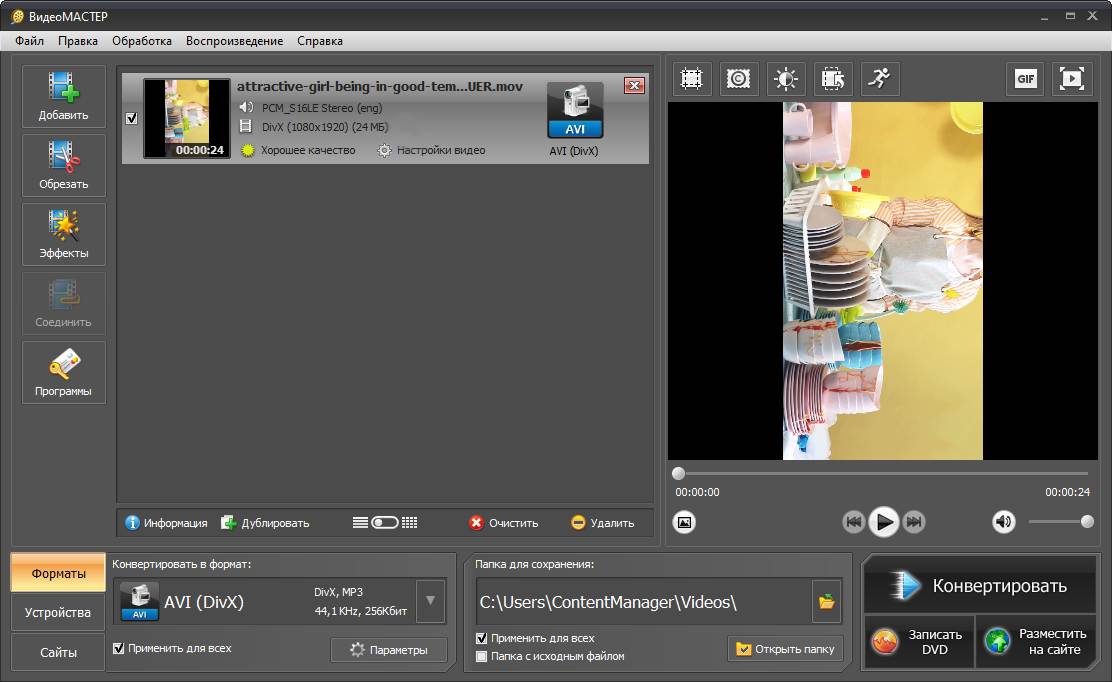 . Чтобы заполнить этот поворот, мы переходим на шкалу времени и в правом нижнем углу нашего проекта значок, который мы называем «панорамирование или обрезка событий». Мы щелкаем правой кнопкой и на опциях «соответствие выходному аспекту». Регулируем ручным вращением или снова ставим градусы в число. Как только оно будет согласовано с разрешением проекта, у нас будет видео, готовое к экспорту.
. Чтобы заполнить этот поворот, мы переходим на шкалу времени и в правом нижнем углу нашего проекта значок, который мы называем «панорамирование или обрезка событий». Мы щелкаем правой кнопкой и на опциях «соответствие выходному аспекту». Регулируем ручным вращением или снова ставим градусы в число. Как только оно будет согласовано с разрешением проекта, у нас будет видео, готовое к экспорту.
Поверните онлайн-видео
Онлайн-программы могут быть ненадежными для тяжелых видеопроектов. Это зависит от характеристик компьютера, Интернета и самого веб-сайта. Это метод, который используется как альтернатива программам, упомянутым выше., поскольку, если это небольшое видео, оно решит ошибку быстрее, и вам не потребуются большие знания для ее устранения.
Но в этом случае мы собираемся добавить пример, который может спасти вас в любой момент. Это называется: повернуть видео.. Это легко объяснить, и нам не придется долго останавливаться. Как вы можете видеть на изображении, независимо от того, находится ли видео в сети или есть у вас на компьютере, вы просто загружаете его. Например, через url или файл .mov. Вы выбираете желаемый формат видео, указываете направление поворота и тип сжатия. Чем выше этот тип, тем меньше будет качество видео и меньше он занимает объем, наоборот, тем тяжелее будет.
Как вы можете видеть на изображении, независимо от того, находится ли видео в сети или есть у вас на компьютере, вы просто загружаете его. Например, через url или файл .mov. Вы выбираете желаемый формат видео, указываете направление поворота и тип сжатия. Чем выше этот тип, тем меньше будет качество видео и меньше он занимает объем, наоборот, тем тяжелее будет.
Поверните видео с помощью смартфона
Есть несколько альтернатив для iOS и Android. Хотя некоторые в сообществе каждого магазина не имеют хороших отзывов. Приводя пример каждого из проектов, мы сосредоточимся на том, который критикует лучше всего.
Приложение для iPhone
Когда вы добавляете «повернуть видео» в App Store, нам легко нажимать, не глядя на первую покупку. Это происходит, когда мы «отчаянно пытаемся» исправить эту ошибку в нашем видео. Но нас разочаровал первый и … наш опыт может расстраивать.
Приложение, которое мы будем рекомендовать для повернуть видео за их критику и за то, что мы пытались использовать, — это inShot — Видеоредактор
«Очень простое в использовании и очень полное приложение.
Рекомендую на 100% !!. Мнение клиента
Как и следовало ожидать, да вышеперечисленные компьютерные приложения не являются бесплатными, таких меньше не будет. Вы можете попробовать их и посмотреть, насколько они убедительны. Но это не одноразовое приложение, предназначенное исключительно для вращения, так как оно имеет отличные функции редактирования видео. Постоянная цена приложения составляет около 33,00 евро.. Но вы можете купить различные функции менее чем за три евро, что позволит вам иметь некоторый ограниченный доступ. Это будет зависеть от того, для чего вы его используете, и вам может потребоваться только один из них.
Приложение для Android
Если в вашем случае у вас нет компьютера или доступа к iOS, а то, что у вас есть, есть смартфон Android, который сделает всю вашу работу, наиболее рекомендуемый вариант — Повернуть видео FX. Более профессиональный, чем Google Фото, хотя для небольших работ даже Google Фото может дать вам такую возможность. Как и в случае с iOS, это приложение предлагает «покупки в приложении».
Как и в случае с iOS, это приложение предлагает «покупки в приложении».
Он специально разработан для переворачивания видео, и позволяет вам вращать как видео, которые у нас есть в галерее, так и видео, которые мы собираемся записать именно в этот момент. Это очень полезно, когда нам нужно что-то записать быстро и мы не можем угадать, как лучше всего это записать всего за несколько секунд. Сейчас нас это не беспокоит, так как Rotate Video FX сможет исправить это в пост-продакшене.
Лучшее приложение для поворота видео на Android, iPhone и компьютере
После записи видео на iPhone или телефон Android вам может потребоваться отредактировать и изменить портретное видео на альбомное или повернуть видео под прямым углом. Вы ищете хороший приложение для поворота видео?
Повернуть видео на iPhone довольно просто с помощью встроенной функции редактирования в iOS. Вопрос в том, есть ли приложение для поворота видео на телефоне Android? В этом посте представлен список из пяти лучших приложений для поворота видео, с помощью которых вы можете изменить видео с вертикального на горизонтальное на Android, iPhone, ПК с Windows и Mac.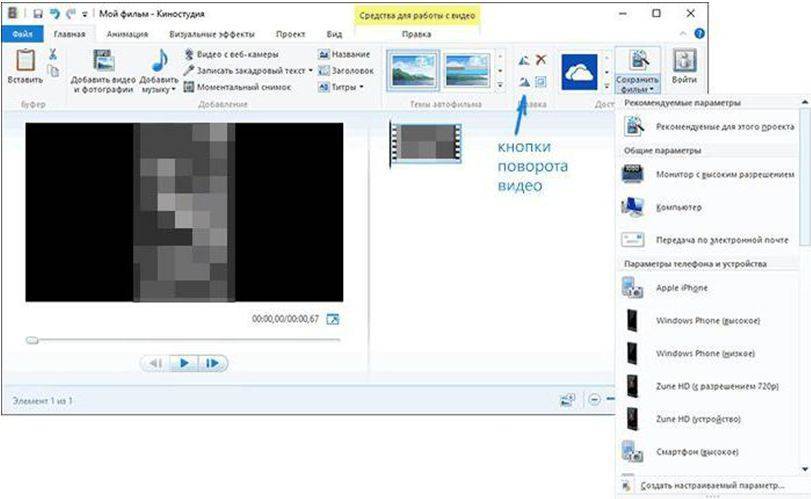
- Часть 1: 3 лучших приложения для поворота видео на телефоне Android и iPhone
- Часть 2: приложения для поворота видео для ПК с Windows и Mac
- Часть 3: Часто задаваемые вопросы о приложении Video Rotate
Часть 1: 3 лучших приложения для поворота видео на телефоне Android и iPhone
Если вы используете iPhone или iPad, вы можете напрямую вращать видео с помощью встроенной функции редактирования, как упоминалось выше. Кроме того, вы можете зайти в App Store и найти там отличное приложение для поворота видео. Пользователям Android следует искать стороннее приложение для поворота видео в магазине Google Play. Если вы не знаете, какой из них вам следует использовать, в этой части представлены 3 отличных приложения для поворота видео для Android и iOS.
Videoleap Editor от Lightricks — приложение для поворота видео для Android и iOS
Videoleap — популярный и мощный видеоредактор для пользователей Android и iOS. Он предоставляет вам простой способ редактировать видео, настраиваемые эффекты и создавать короткие или длинные фильмы для Instagram, YouTube или TikTok. Он предлагает множество часто используемых функций редактирования, включая поворот, обрезку, разделение, дублирование, отражение, зеркальное отражение, преобразование и вырезание. Вы можете бесплатно установить это приложение для поворота видео из Google Play Store или App Store.
Он предлагает множество часто используемых функций редактирования, включая поворот, обрезку, разделение, дублирование, отражение, зеркальное отражение, преобразование и вырезание. Вы можете бесплатно установить это приложение для поворота видео из Google Play Store или App Store.
Videoleap позволяет вам свободно редактировать и экспортировать видео без водяных знаков. Кроме того, он разработан с некоторыми функциями редактирования звука. Например, вы можете настроить усиление и исчезновение звука в зависимости от ваших потребностей, настраиваемой громкости и скорости воспроизведения. Также вы можете добавить к видео новую фоновую музыку или звуковую дорожку.
YouCut — приложение для поворота видео для Android
YouCut это простое в использовании приложение для ротации видео для Android. Как бесплатный редактор поворота видео, он не добавит водяных знаков к вашему повернутому видео. YouCut поддерживает множество видеоформатов. Он в основном предназначен для разделения и объединения видео. Но он также содержит множество других часто используемых функций редактирования, таких как вращение, добавление фильтров, управление скоростью, создание слайд-шоу фотографий, изменение соотношения сторон видео, установка фона видео, добавление музыки к видео и многое другое.
Но он также содержит множество других часто используемых функций редактирования, таких как вращение, добавление фильтров, управление скоростью, создание слайд-шоу фотографий, изменение соотношения сторон видео, установка фона видео, добавление музыки к видео и многое другое.
iMovie — Лучшее приложение для поворота видео для iPhone, iPad и Mac
IMOVIE является официальным видеоредактором по умолчанию для продуктов Apple, таких как iPhone, iPad и Mac. Он предлагает как мобильную, так и настольную версии для поворота видео на устройствах iOS и macOS. Вы можете перейти в App Store, чтобы бесплатно установить iMovie, если он не установлен заранее. Поддерживаются многие форматы видео, такие как 3GP, AVI, M4V, MOV, MP4 и другие.
iMovie оснащен множеством основных функций редактирования, включая поворот, обрезку, кадрирование и т. д. разделенный экран, объединять, регулировать громкость, скорость воспроизведения, добавлять текст и применять фильтры и т. д. Базовая версия iMovie бесплатна.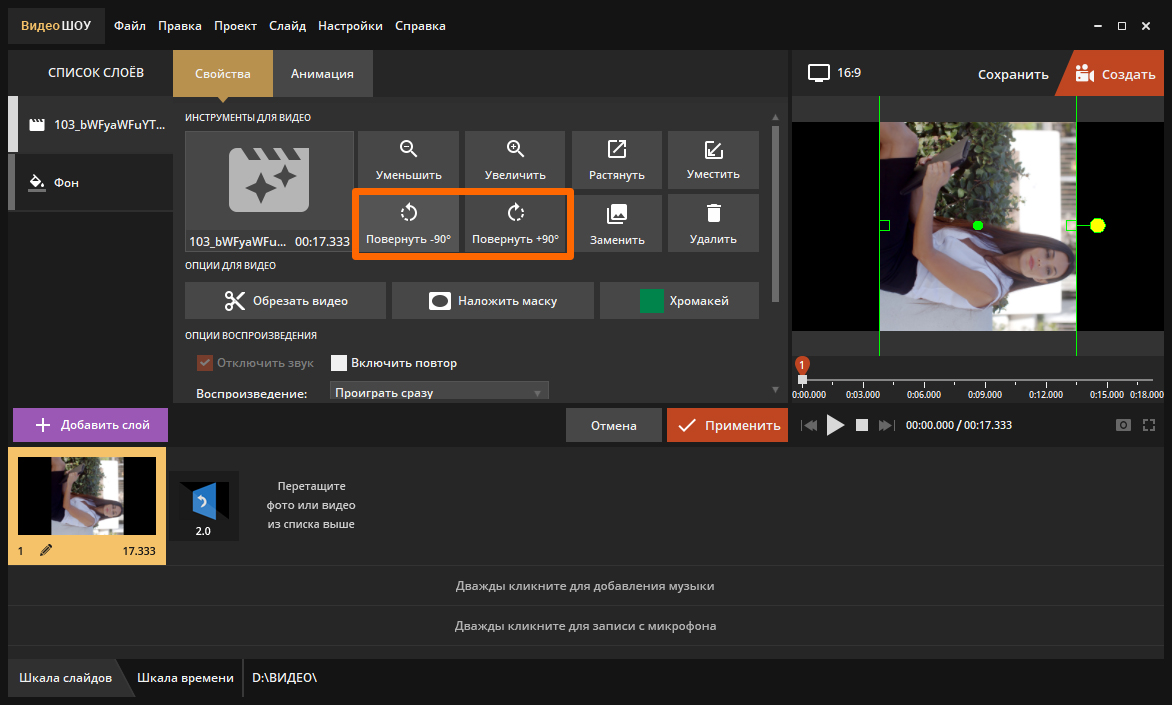 Он также предлагает профессиональную версию с дополнительными функциями редактирования. Условно говоря, iMovie может работать как очень стабильное приложение для поворота видео.
Он также предлагает профессиональную версию с дополнительными функциями редактирования. Условно говоря, iMovie может работать как очень стабильное приложение для поворота видео.
Часть 2: приложения для поворота видео для ПК с Windows и Mac
Если вы хотите редактировать видео на компьютере и искать приложение для поворота видео для Windows 11/10/8/7 или macOS, вы можете получить две рекомендации из этой части.
Video Converter Ultimate — приложение для поворота видео для Windows и Mac
Видео конвертер Ultimate — это многофункциональный инструмент для преобразования и редактирования видео, который поможет вам повернуть видео в любом формате на вашем компьютере. Он разработан с множеством практических функций редактирования, включая поворот, обрезку, обрезку, объединение, добавление звуковой дорожки и субтитров, настройку эффектов, повышение качества, вставку водяного знака, преобразование видео-аудиоформатов и многое другое. Он поддерживает 8K / 5K / 4K, 1080p / 720p HD, SD-видео и аудио без потерь / с потерями в более чем 500 форматах.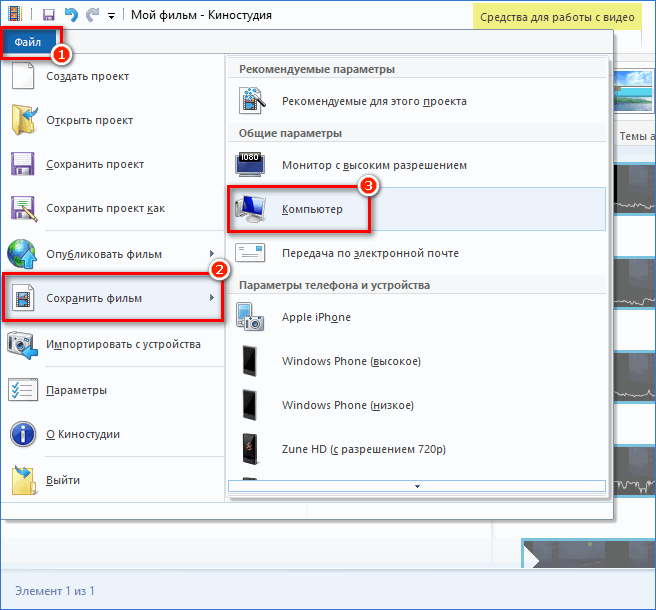
Это приложение для поворота видео дает вам четыре варианта поворота: поворот влево, поворот вправо, горизонтальный поворот и вертикальный поворот. Вы можете легко повернуть видео под прямым углом. Кроме того, он предлагает набор инструментов Video Trimmer, Слияние видео, Редактор метаданных мультимедиа, видео компрессор, GIF Maker, 3D Maker, Video Enhancer и многое другое. Вы можете бесплатно скачать его, чтобы легко повернуть видео.
Kapwing Rotate Video — бесплатное онлайн-приложение для поворота видео
Kapwing — один из наиболее часто используемых онлайн-видеоредакторов, который может помочь вам напрямую повернуть видео в вашем веб-браузере. Он может работать как бесплатное онлайн-приложение для поворота видео для компьютеров Windows и Mac. Имеет отдельный Повернуть видео страницу для поворота и зеркального отображения видео в Интернете. Он совместим со всеми часто используемыми видеоформатами, такими как MP4, MOV, FLV, AVI и MKV.
Часть 3: Часто задаваемые вопросы о приложении Video Rotate
Как повернуть видео на iPhone с помощью iMovie?
Сначала вы должны бесплатно установить iMovie из App Store, а затем запустить его на iPhone. Создайте новый проект и добавьте в него свое видео. Выберите видеоклип на шкале времени, а затем пальцами выполните вращательное движение по или против часовой стрелки над видеоизображением. Таким образом вы можете легко поворачивать видео в iMovie.
Создайте новый проект и добавьте в него свое видео. Выберите видеоклип на шкале времени, а затем пальцами выполните вращательное движение по или против часовой стрелки над видеоизображением. Таким образом вы можете легко поворачивать видео в iMovie.
Какое приложение для поворота видео на iPhone лучше всего?
Встроенный редактор в iOS может стать лучшим приложением для поворота видео для iPhone и iPad. Вы можете легко найти видео, которое хотите повернуть, в приложении «Фото», нажмите «Изменить», чтобы отобразить функцию поворота, а затем используйте ее для свободного поворота видео.
Как я могу повернуть видео в VLC Media Player?
Откройте свое видео в VLC, щелкните меню «Инструменты» и выберите «Эффекты и фильтры». Щелкните вкладку «Видеоэффекты» и выберите «Геометрия». Установите флажок «Преобразовать», чтобы включить функцию поворота. После этого вы можете легко вращать видео в VLC Media Player.
Заключение
Перечислим 5 лучших приложений для поворота видео в этом посте, чтобы вы могли повернуть видео на телефоне Android, iPhone, ПК с Windows и Mac.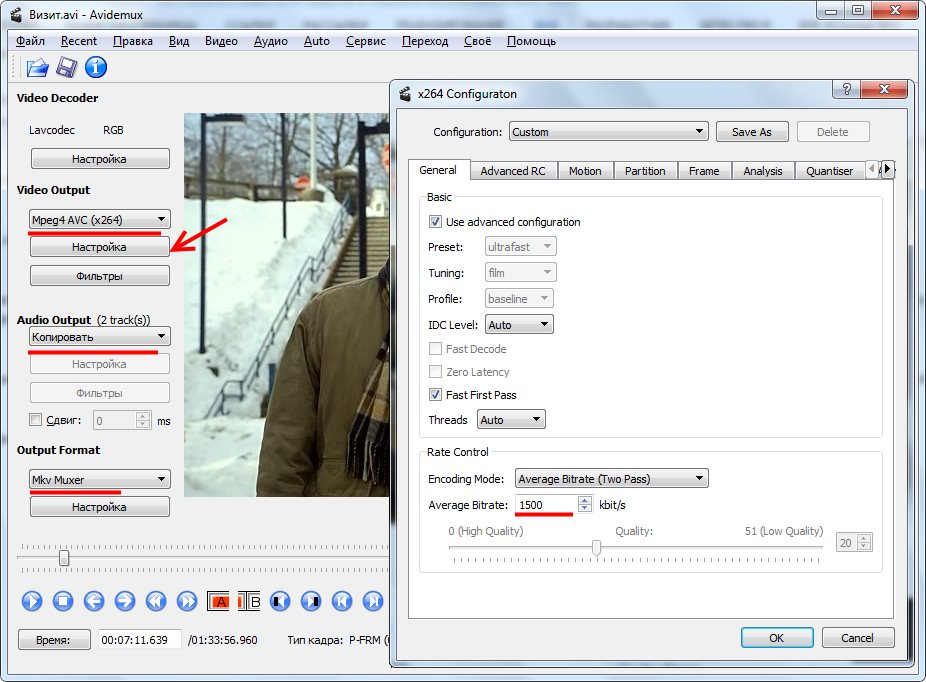
Что вы думаете об этом посте.
- 1
- 2
- 3
- 4
- 5
Прекрасно
Рейтинг: 5 / 5 (350 голосов)
Более Чтение
Приложение для объединения фотографий и видео для Instagram 2023
Как объединить ролики Snapchat для Instagram? Как объединить видео в одно для Инстаграм? Вы можете получить 5 приложений для объединения фотографий и видео для Instagram.
2 быстрых решения для поворота видео MP4 и бесплатного сохранения
Вы смущаетесь, когда ваше видео воспроизводится в перевернутом виде или на 90 градусов? Прочтите эту статью, чтобы узнать больше о том, как переворачивать и вращать видео MP4 двумя эффективными способами.
8 лучших параллельных видео приложений для объединения двух видео на одном экране
Если вы хотите разместить два видеоролика на одном экране рядом, чтобы сделать видео для сравнения, вы можете изучить 10 лучших приложений для параллельного просмотра видео в этой статье.
Разделенный экран iMovie — Как разделить видео в iMovie на iPhone / iPad / Mac
Как разместить два видео рядом в iMovie? Как разделить видео в iMovie? Могу ли я объединить два видео рядом на iPhone или iPad с iMovie? Этот пост дает подробное руководство по разделению экрана iMovie.
3 способа повернуть видео на телефоне Android [шаг за шагом]
Поскольку производители продолжают улучшать объективы на устройствах Android, все больше и больше пользователей с удовольствием снимают видео на свои телефоны. Большая проблема — ориентация. Иногда вы снимаете видео в портретном режиме. Чтобы изменить его на ландшафтный режим, вам нужно повернуть видео на
Повернуть видео на Android
- Часть 1. Как повернуть видео на Android с помощью Google Фото
- Часть 2.
 Как повернуть видео на Android с помощью Vid.Fun
Как повернуть видео на Android с помощью Vid.Fun - Часть 3. Пакетный поворот видео Android на компьютере
- Часть 4. Часто задаваемые вопросы о повороте видео на Android
Часть 1. Как повернуть видео на Android с помощью Google Фото
Самый простой способ повернуть видео на Android — это приложение Google Фото. Согласно недавнему опросу, большинство людей полагаются на Google Фото для резервного копирования видео и фотографий на телефон Android. Облачный сервис не только бесплатный, но и предлагает бонусные инструменты, включая простой видеоредактор. В приведенных ниже шагах показано, как использовать функцию поворота в Google Фото.
1. Установите приложение Google Фото из Play Store и войдите в свою учетную запись. Google предоставляет каждому аккаунту 15 ГБ бесплатно.
2. Откройте приложение «Фотогалерея» на панели задач, найдите и выберите видео с неправильным направлением. Коснитесь значка «Поделиться» и выберите «Загрузить в фотографии» или соответствующий вариант.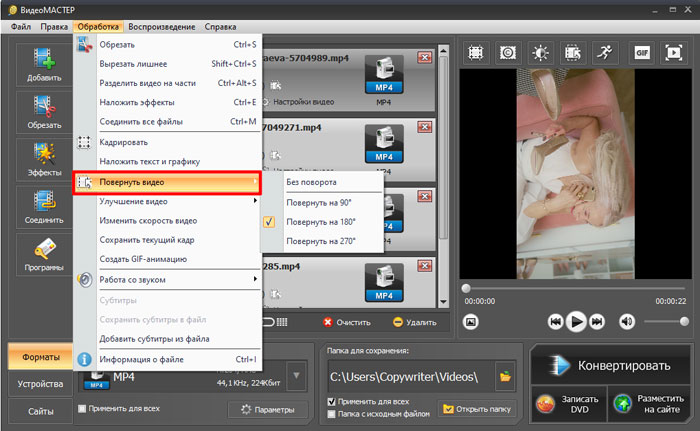 Если ваш смартфон подключен к сети, видео попадет в ваш аккаунт Google.
Если ваш смартфон подключен к сети, видео попадет в ваш аккаунт Google.
3. Перейдите в приложение Google Фото, перейдите в альбом Видео, найдите и откройте загруженное видео. Коснитесь значка «Редактировать» внизу и нажимайте «Повернуть», пока видео не будет ориентировано так, как вы хотите.
4. Когда все будет готово, нажмите кнопку «Сохранить» в правом верхнем углу.
Примечание:Чтобы повернуть видео на Android с помощью Google Фото, необходимо загрузить его в облачный сервис. После поворота нужно снова скачать видео. Мы предлагаем вам сделать это через сеть Wi-Fi вместо сотовых данных.
Часть 2. Как повернуть видео на Android с помощью Vid.Fun
Vid.Fun — это бесплатное приложение для редактирования видео для Android, предлагаемое Fonelab. Он имеет различные функции редактирования, включая вращение, обрезку, обрезку, зацикливание и т. д. Когда вы используете приложение Android для поворота видео, вы можете повернуть это видео на 90/180/270 градусов. Или вы можете провести по экрану пальцами, чтобы настроить угол поворота. Кроме того, вы можете применять другие визуальные эффекты после поворота.
Или вы можете провести по экрану пальцами, чтобы настроить угол поворота. Кроме того, вы можете применять другие визуальные эффекты после поворота.
Вот шаги, чтобы повернуть видео на Android.
1. Загрузите приложение Vid.Fun из магазина Google Play.
2. Откройте его на своем телефоне Android. Нажмите кнопку «Начать редактирование», чтобы добавить видео, которое вы хотите повернуть.
3. Нажмите значок движения в нижней части экрана. Здесь вы можете вращать видео, как вам нравится.
4. Нажмите кнопку «Экспорт», чтобы сохранить вращающееся видео.
После поворота видео можно экспортировать без водяных знаков. И вы можете поделиться им по своему желанию.
Часть 3. Пакетный поворот фотографий Android на компьютере
Google Фото может поворачивать только видео на Android за раз. Если вам нужно обработать несколько наклоненных видео, вам лучше повернуть их с помощью AnyMP4 Video Converter Ultimate на компьютере.
Как повернуть видео Android в пакетном режиме
1.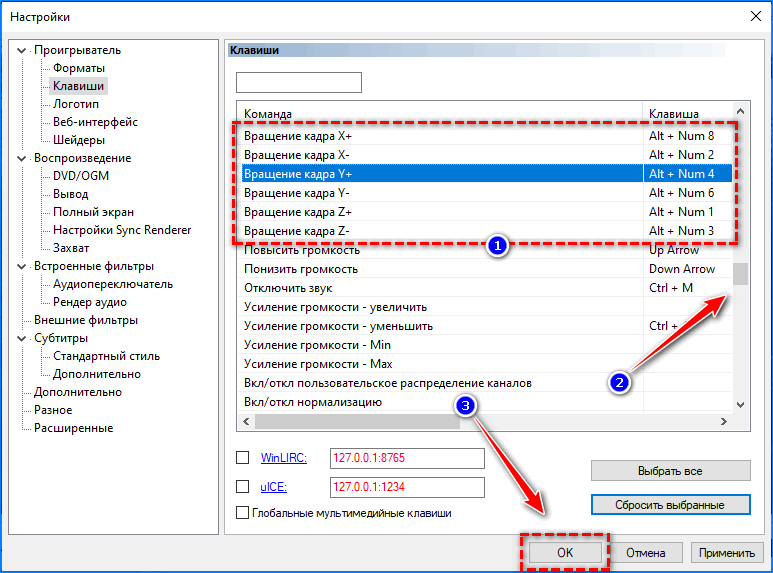 Откройте видео
Откройте видео
Запустите самый простой видеоредактор после его установки на свой компьютер. Есть другая версия для Mac. Щелкните меню «Добавить файлы» в верхнем левом углу, найдите наклоненные видеоролики Android и нажмите «Открыть». Тогда они появятся в основном интерфейсе. Щелкните значок «Вырезать» под заголовком, чтобы двигаться дальше.
2. Поворот видео Android
Перейдите на вкладку «Поворот и обрезка», и вы увидите четыре кнопки в разделе «Поворот». Первый повернет видео на 90 градусов против часовой стрелки. Второй повернет видео 90 градусов по часовой стрелке. Третий перевернет видео Android по вертикали, а четвертый — по горизонтали. Вы можете нажимать кнопки, пока видео не будет в правильной ориентации. Кнопка «Применить ко всем» используется для поворота других видео. Нажмите OK, чтобы подтвердить изменение.
3. Экспорт видео
Перейдите в нижнюю область и нажмите значок папки, чтобы установить папку назначения. Наконец, нажмите кнопку «Преобразовать все», чтобы экспортировать видео на свой диск.
Если вы хотите преобразовать формат видео после поворота, щелкните меню «Преобразовать все в» в правом верхнем углу и выберите подходящий формат видео.
- Как сжимать видео на Android
- Как повернуть видео на iPhone
Часть 4. Часто задаваемые вопросы о повороте видео на Android
Можно ли изменить вертикальное положение видео на горизонтальное?
С помощью правильного видеоредактора вы можете изменить видео с вертикального на горизонтальное и обрезать ненужные области. В Google Фото также есть простой видеоредактор.
Где находится автоповорот на Samsung?
Проведите вниз сверху экрана на телефоне Samsung. Это откроет панель уведомлений. Прокрутите вниз, чтобы найти параметр «Автоповорот или относительный» и включите его. Затем ваш экран будет автоматически поворачиваться в соответствии с ориентацией.
Могу ли я повернуть видео Android на компьютере?
Да, и это лучший способ редактировать видео. Сняв несколько видео на телефон Android, перенесите их на свой компьютер и отредактируйте здесь.
Сняв несколько видео на телефон Android, перенесите их на свой компьютер и отредактируйте здесь.
Заключение
В этом руководстве рассказывается о том, как повернуть видео или видео на Android, чтобы вы могли правильно ориентировать свои видео. Если у вас уже есть Google Фото и Vid.Fun, просто выполните работу с помощью встроенного редактора. Если нет, вам лучше повернуть видео Android с помощью AnyMP4 Video Converter Ultimate на компьютере. Качество вывода впечатляет. Больше вопросов? Пожалуйста, свяжитесь с нами, оставив сообщение в области комментариев под этим сообщением.
Как повернуть видео на компьютере или телефоне
Video Editor
ToolRocket Video Converter
FeaturesGuide Бесплатная загрузка
Преобразование множества видео и аудио форматов, таких как MP4, MPG, SWF, AVI, 3GP, MKV, MOV, FLV, WebM, VOB, MP3, FLAC и т. д. с высокой скоростью и качество
Скачать бесплатно
Главная>Конвертер видео>Повернуть видео
Вам нужно повернуть видео? Если ориентация видео неправильная, единственный доступный вам вариант исправить это — повернуть видео . Вы сможете сделать это легко с помощью соответствующего инструмента. Существует множество таких инструментов, доступных для поворота видео. Вот некоторые из лучших инструментов, доступных на данный момент для вращения видео. Вы можете взглянуть на эти параметры и без проблем повернуть видео. Ниже приведены некоторые из лучших вариантов, которые вы можете рассмотреть при повороте видео.
Вы сможете сделать это легко с помощью соответствующего инструмента. Существует множество таких инструментов, доступных для поворота видео. Вот некоторые из лучших инструментов, доступных на данный момент для вращения видео. Вы можете взглянуть на эти параметры и без проблем повернуть видео. Ниже приведены некоторые из лучших вариантов, которые вы можете рассмотреть при повороте видео.
- Часть 1. Поворот видео на компьютере с Windows или Mac
- Часть 2. Поворот видео на телефоне
- Часто задаваемые вопросы о ротации видео
- Заключение
Лучшим доступным способом поворота видео на компьютере будет использование такого инструмента, как ToolRocket Video Converter. Это один из лучших инструментов для конвертации видео. Кроме того, вы также можете использовать его, чтобы разблокировать множество других возможностей, таких как вращение видео. Этот метод поможет вам преодолеть все трудности, с которыми вам придется столкнуться при повороте видео на YouTube или любого другого видео.
Этот метод поможет вам преодолеть все трудности, с которыми вам придется столкнуться при повороте видео на YouTube или любого другого видео.
Вы можете загрузить ToolRocket Video Converter по следующему URL-адресу и узнать, как использовать его для изменения направления видео.
Шаг 1: Запустите программу, выберите функцию «Конвертер».
Шаг 2: Нажмите «Добавить файлы», чтобы импортировать видеофайл в программу. Или перетащите его прямо в программу.
Шаг 3: Нажмите «Обрезать» в списке файлов. Нажмите кнопку «Повернуть видео на 90 градусов по часовой стрелке» или «Повернуть видео на 90 градусов против часовой стрелки», чтобы изменить направление видео в нужном направлении. Кроме того, вы также можете перевернуть видео по горизонтали или по вертикали. После этого нажмите кнопку «ОК».
Шаг 4: Наконец, нажмите кнопку «Преобразовать все», чтобы сохранить и экспортировать его на свой компьютер.
Помимо ToolRocket Video Converter, вы также можете воспользоваться следующими программами.
1. VidClipper
VidClipper — еще один инструмент, который можно использовать для поворота видео и сохранения его на компьютере. Известно, что этот инструмент обеспечивает выдающиеся результаты в любой момент времени. Если вам интересно, как повернуть видео, вы можете использовать этот инструмент и получить от него идеальный опыт. Шаги использования этого инструмента аналогичны шагам, которые мы описали выше. Следовательно, вы сможете загрузить инструмент по следующему URL-адресу загрузки и продолжить процесс ротации видео. Но на самом деле это не просто смена направления видео. С его помощью вы можете снимать видео для YouTube, Facebook, Instagram, TikTok и т. д.
2. VLC
VLC Media Player предлагает надежную функциональность для продолжения преобразования файлов. Поэтому мы настоятельно рекомендуем вам взглянуть на него и начать использовать его для получения всех ваших потребностей в преобразовании файлов. Известно, что это программное обеспечение для преобразования файлов обеспечивает проверенные результаты для всех, кто нуждается в поддержке с превосходными требованиями к преобразованию файлов. Поскольку на вашем компьютере уже установлен VLC, вы можете взглянуть на него и попробовать.
Поскольку на вашем компьютере уже установлен VLC, вы можете взглянуть на него и попробовать.
3. iMovie
Другим доступным способом преобразования файлов является использование инструмента под названием iMovie. Это еще один универсальный инструмент для преобразования файлов в macOS. Даже если вы хотите повернуть видео на 90 градусов, вы можете взглянуть на этот инструмент и испытать все замечательные функции, которые приходят к вам вместе с ним.
2 Поворот видео на телефонеВы даже можете использовать некоторые мобильные приложения, чтобы продолжить поворот видео, которые есть на вашем мобильном устройстве.
Qshot для iOS
Перейдите в App Store: https://apps.apple.com/US/app/id1461701348?l=en
Если вы хотите научиться поворачивать видео на iPhone, вы можете подумать об использовании этого приложения — видеоредактора Qshot. Приложение предлагает простой и понятный интерфейс. Следовательно, вы можете облегчить себе жизнь, используя его для процесса ротации медиафайлов.
Qshot для Android
Скачать в Google Play: https://play.google.com/store/apps/details?id=com.hudun.videoedit.google
Это же мобильное приложение доступно и для пользователей Android. Если вы планируете выполнить ротацию файлов на своем устройстве Android, вы сможете использовать этот инструмент. Он также обеспечит надежную ротацию файлов, которая вам понравится.
3 Часто задаваемые вопросы о повороте видеоВопрос 1. Можно ли изменить вертикальное положение видео на горизонтальное?
Да, вы сможете изменить ориентацию видео и преобразовать его из вертикального видео в горизонтальное. Вам просто нужно подумать о том, чтобы взглянуть на различные варианты, которыми мы поделились. Затем вы можете выбрать из них лучший метод в зависимости от ваших предпочтений, чтобы приступить к изменению ориентации видео.
Вопрос 2: Как повернуть видео в формате MP4 онлайн?
Вы можете найти некоторые онлайн-инструменты для преобразования файлов, которые вы также можете использовать для выполнения своей работы по преобразованию файлов. Вы сможете ознакомиться с этими вариантами, а затем выбрать лучший вариант. Тогда вы сможете получить отличный опыт изменения ориентации видео, не загружая какой-либо инструмент на свой компьютер.
Вы сможете ознакомиться с этими вариантами, а затем выбрать лучший вариант. Тогда вы сможете получить отличный опыт изменения ориентации видео, не загружая какой-либо инструмент на свой компьютер.
Вопрос 3: Как повернуть видео на 180 градусов?
Поскольку существует несколько способов поворота видео на 180 градусов, важно выбрать идеальный метод и продолжить его использование. Мы упростили вашу жизнь, поделившись всеми различными способами поворота видео. Вы можете ознакомиться с этими вариантами и выбрать лучший.
4 Заключение Вам не нужно прилагать особых усилий, когда вы пытаетесь изменить ориентацию видео. Если вы хотите повернуть видео на 90 градусов или 180 градусов, вам следует взглянуть на лучшие доступные инструменты поворота файлов и найти правильный вариант. Затем вы можете легко приступить к чередованию файлов, что может обеспечить вам отличное общее впечатление в любой момент времени. Вы будете любить опыт, который приходит с ним.
 Рекомендую на 100% !!. Мнение клиента
Рекомендую на 100% !!. Мнение клиента Как повернуть видео на Android с помощью Vid.Fun
Как повернуть видео на Android с помощью Vid.Fun
Ваш комментарий будет первым